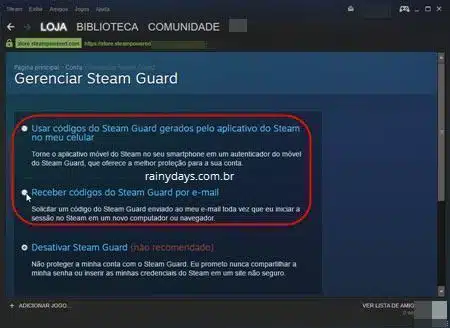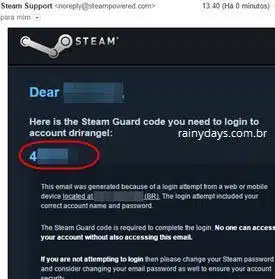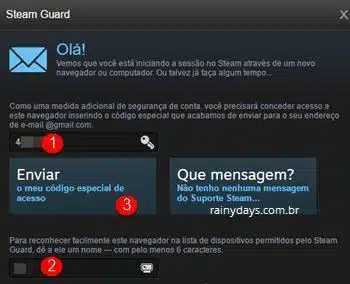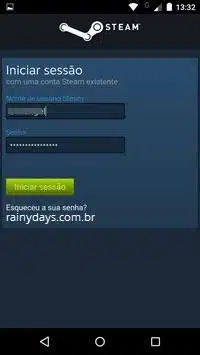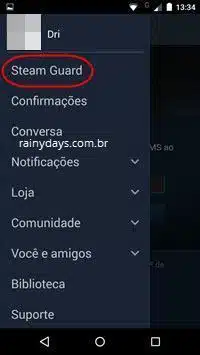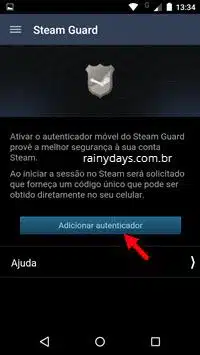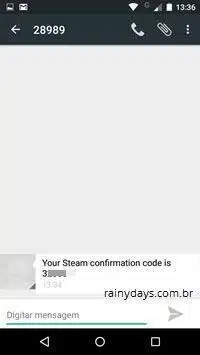Como ativar verificação em duas etapas no Steam
Como ativar verificação em duas etapas no Steam? O Steam é uma plataforma de jogos para computador criado pela Valve. Se você tem conta no serviço e costuma comprar muitos jogos, é importante manter sua conta segura para não correr o risco de perder tudo que comprou.
Neste post explicaremos como ativar o recurso de segurança para login em duas etapas usando o Steam Guard, assim além da senha para login você irá precisar do código que pode ser enviado por email ou gerado no aplicativo Steam.
Ativar verificação em duas etapas no Steam
Código por email
A maneira mais simples do Steam Guard é receber o código por email. Não é a opção mais segura, mas mesmo assim adiciona uma proteção extra na sua conta. Você pode ativar o Steam Guard pelo site ou pelo cliente para desktop, o processo é praticamente o mesmo.
Acessando pelo site faça login na sua conta https://store.steampowered.com, clique no seu nome no canto superior direito e selecione “Detalhes da conta”.
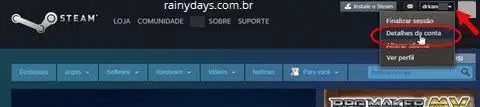
Desça na página até “Segurança de conta”. Clique em “Gerenciar Steam Guard”.
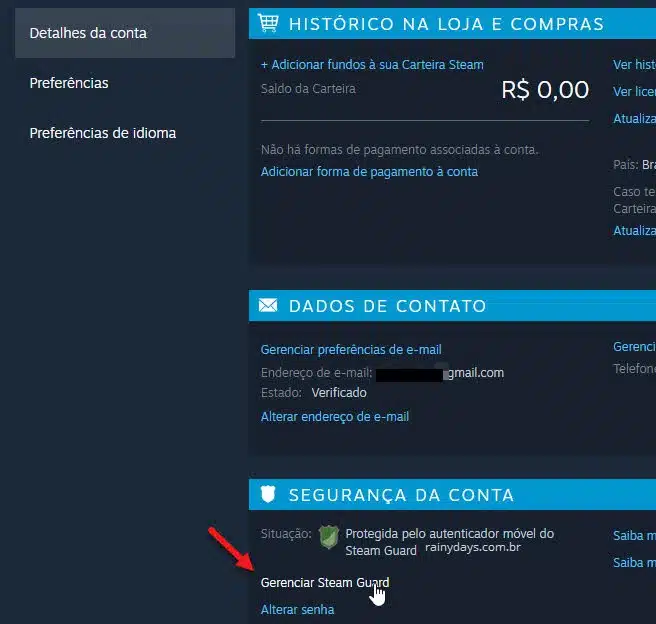
Selecione a opção “Receber códigos do Steam Guard por email”. Ele irá usar o email que já está cadastrado na sua conta.
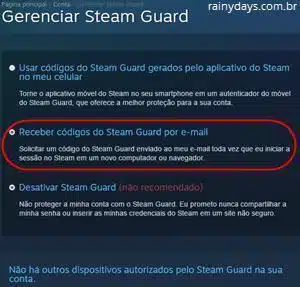
Agora é só sair e fazer login na conta novamente. Quando clicar em “Iniciar sessão” o site irá avisar que enviou um email com código de segurança.
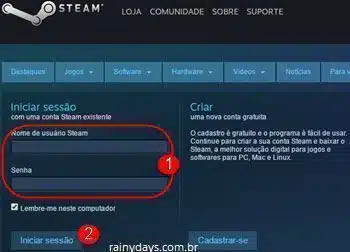
Procure na sua caixa de entrada pelo email da Steam. Depois digite este código na janela do site da Steam, se quiser dê um nome para seu computador e clique em “Enviar”.
Pronto, é só clicar em “Prosseguir ao Steam” que você estará logado no site.
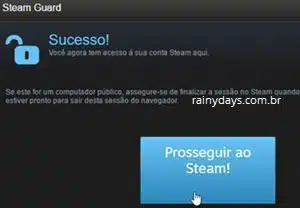
Toda vez que fizer login no Steam será preciso digitar a senha e o código enviado para o email.
Gerar códigos pelo app móvel da Steam
A outra opção do Steam Guard é gerar código no aplicativo da Steam, este é o método aconselhado pela Steam e mais seguro. Comece fazendo download do app para Android ou para iPhone.
Em seguida abra o app Steam no celular e faça login com seus dados. Clique no botão de três traços no canto superior esquerdo.
Entre em “Steam Guard” e depois clique em “Adicionar autenticador”. Se não tiver um número de celular cadastrado na conta ele irá solicitar o cadastramento do número que está usando.
A tela seguinte vai avisar que enviou um código por SMS para o seu celular, procure pelo SMS e digite o código no campo especificado no aplicativo. Quando terminar clique em “Enviar”. O SMS não costuma demorar a chegar, tenha certeza que está em local com sinal da operadora para receber o SMS, caso demore muito clique em “Não recebeu a mensagem de texto?”.
Pronto, o aplicativo estará ativado, sempre que fizer login no site ou no cliente para computador você terá que digitar a senha e o código que aparece na parte superior do aplicativo (1).
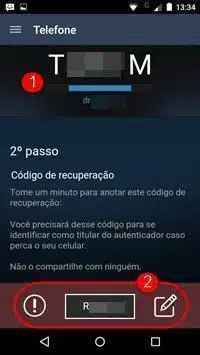
É muito importante anotar e guardar o código de recuperação que aparece na parte debaixo do app (2), você terá que usar este código para fazer login caso fique sem o celular para gerar códigos de segurança!
Informações extra
Essas sãos as duas maneiras de gerar códigos de segurança para fazer login no Steam, escolha a que preferir. Mas a aconselhada pelo Steam é a segunda, com aplicativo gerador de código.
Caso queira realizar o processo pelo cliente Steam, basta abrir o cliente no computador, clicar no botão superior esquerdo “Steam” e selecionar “Configurações”.
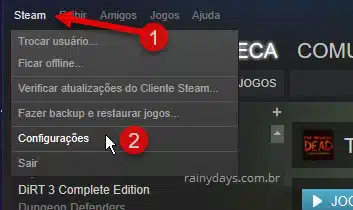
Depois clique em “Conta” no menu da esquerda e clique no botão “Gerenciar segurança de conta Steam Guard…”.
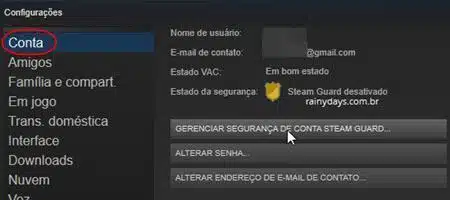
Vai abrir a página de segurança de conta igual do site. É só seguir os passos como mostrado anteriormente.